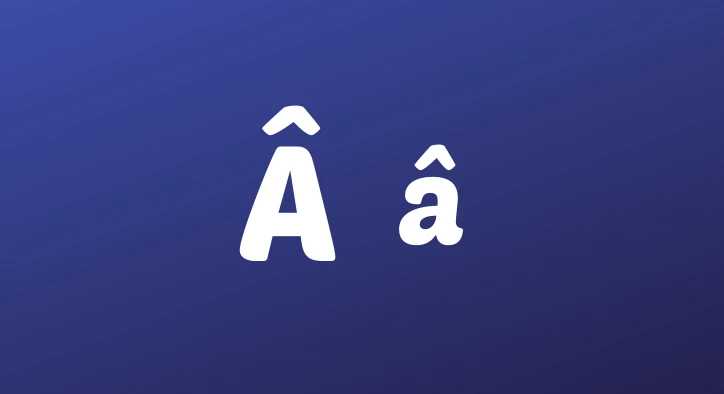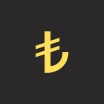Klavyede Şapkalı a (â) Nasıl Yapılır?
Kendi dilinizde veya farklı dilde bir şeyler yazıyor olabilirsiniz. Bazı durumlarda şapkalı a (â) gibi harfleri yazmanız gerekebilecektir. Bu durumda, bunların nasıl yazılacağını bilmek yazma sürecini önemli ölçüde hızlandırabilecektir. Kullanmış olduğunuz işletim sistemine bağlı olarak bu harfleri yazma durumunuz değişiklik gösterebilecektir.
Şapkalı a (â) gibi özel karakterleri yazmak mesajlaşmayı son derece eğlenceli hale getirebilmektedir. Ancak bunları doğrudan yazma şansına sahip olamazsınız. Çünkü kullandığınız klavyede böyle bir imkan söz konusu değildir. Ama birkaç tuş kombinasyonu ile bunu gerçekleştirme şansınız vardır.
Şapkalı a (â) neden kullanılır?
Şapkalı a (â) harfi genellikle Türkçe olan eski metinlerde yer alan bir harftir. Bu harfin amacı bazı kelimelerde kelimeyi yumuşatmaktır. Bununla birlikte şapkalı a (â) kullanıldığında veya kullanılmadığında anlamı değişen çeşitli kelimeler vardır. Bu nedenle aslında önemli bir yer teşkil etmektedir.
Örneğin, kar ve kâr kelimeleri birbirinden farklı anlamlara sahiptirler. Söylerken bu kelimelerin ikincisinde yumuşatma ve uzatma yapmazsak anlamı birincisiyle aynı olacaktır. Dolayısıyla şapkalı a (â) harfinin yerine göre kullanımı çok önemlidir. Benzer durum hal ve hâl, ama ve âmâ vb. kelimelerde mevcuttur.
Windows bilgisayarlarda şapkalı a (â) nasıl yazılır?
Windows işletim sistemine sahip bir cihazda şapkalı a (â veya Â) mı yazmak istiyorsunuz? Bunu bir metin alanında veya bir kelime işlem belgesinde nasıl yapacağınızı bilmiyor olabilirsiniz. Ancak üzülmeyin, her ne kadar klavyede bu harfi yazabilmeni sağlayacak bir tuş olmasa bile çeşitli kombinasyonlarla bu harfi yazabilirsiniz.
- Küçük harflerle şapkalı a (â) yazmak istiyorsanız ilk yöntem oldukça basittir. Öncelikle klavyenizde SHIFT tuşuna basın, ardından üst taraftaki rakamlardan 3 tuşuna ve daha sonra klavyedeki A tuşuna basın. Böylece ortaya çıkacak karakter â olacaktır.
- Büyük harflerle şapkalı A (Â) yazmak istiyorsanız bunun da yöntemi oldukça basittir. Öncelikle klavyenizde CAPS LOCK tuşuna basıp büyük harf yazmayı etkinleştirin. Ardından SHIFT tuşuna basın ve üst taraftaki rakamlardan 3 tuşuna ve daha sonra klavyedeki A tuşuna basın. Böylece ortaya çıkacak karakter  olacaktır.
- Küçük harfle şapkalı a (â) yazmanın bir diğer yolu ise ALT kodlarını kullanmaktır. Öncelikle ALT tuşuna basılı tutun ve sağ taraftaki rakamlardan sırasıyla 0, 2, 2 ve 6 tuşlarına basın. Bunu yaptıktan sonra ALT tuşunu serbest bırakın. Böylece ortaya çıkacak karakter â olacaktır.
- Büyük harfle şapkalı a (Â) yazmanın bir diğer yolu ise ALT kodlarını kullanmaktır. Öncelikle ALT tuşuna basılı tutun ve sağ taraftaki rakamlardan sırasıyla 0, 1, 9 ve 4 tuşlarına basın. Bunu yaptıktan sonra ALT tuşunu serbest bırakın. Böylece ortaya çıkacak karakter  olacaktır.
Şapkalı a (â) harfi genellikle eski metinlerde karşımıza çıkarlar. Bununla birlikte farklı dillerde bu harf yaygın bir biçimde kullanılmaktadır. Her ne kadar doğrudan klavyede bulunmasa bile bu harfi yazmak oldukça basittir. Yukarıdaki yöntemlerden herhangi birini kullanarak bunu başarabilirsiniz.
MacOS bilgisayarlarda şapkalı a (â) nasıl yazılır?
Şapkalı a (â) aslında aksan işaretli bir karakter olarak adlandırılmaktadır. Diğer pek çok aksan işaretli karakter gibi bunu yazmak için klavyede çeşitli tuşları kullanmak gerekmektedir. Neyse ki, bunu MacOS işletim sistemine sahip bir bilgisayarda yapmanın birkaç yolu vardır.
- Öncelikle yapmanız gereken a tuşuna basılı tutmaktır. Bunu yaptığınız zaman karşınıza çeşitli aksan seçenekleri çıkacaktır. Şapkalı a (â) seçeneği için yapmanız gereken 3 tuşuna basmaktır. Böylece kolay yoldan şapkalı a (â) harfini oluşturmuş olursunuz.
- Şapkalı a (â) harfini büyük harfle yazmak istiyorsanız bu durumda Shift tuşundan yardım almanız gerekmektedir. Shift tuşuna basılı tutun, ardından a tuşuna basılı tutun ve 3 tuşuna basın. Böylece kolay yoldan şapkalı a (Â) harfini oluşturmuş olursunuz.
- Diğer taraftan şapkalı a (â) oluşturmanın farklı bir yolu daha vardır. Option tuşuna basılı tutarak i tuşuna ve ardından a tuşuna basın. Böylece istediğiniz şapkalı a (â) karakterini oluşturmuş olacaksınız. Bu yöntem şapkalı a (â) harfini oluştururken biraz daha az vakit kaybetmenizi sağlar.
Bu yöntemleri ezberledikten sonra MacOS işletim sistemine sahip bilgisayarınızda şapkalı a (â) harfini oluşturmak oldukça kolay olacaktır. Bu tür harflere her zaman ihtiyacın olmayabilir. Ancak aksan kullanılan farklı dilde metinler veya eski dilde Türkçe metinler ile uğraşırken şapkalı a (â) gibi harflere ihtiyacın olabilecektir.